Haluat helpon, vaivatonta tapaa synkronoidaMac, Windows, Linux, Android ja muut alustat? Katso Resilio Sync! Se on synkronointityökalu, jonka ovat valmistaneet jotkut bittorrentin takana olevista ihmisistä. Se käyttää bittorrent-protokollaa tiedostojen siirtämiseen verkon ja yleisesti Internetin välityksellä. Resilio Sync -palvelimen määrittäminen Linuxille on tällä tavalla.
Lisää ohjelmistorepo
Ennen kuin asennat ohjelmiston järjestelmään,Resilio Sync: ssä on ohjelmistovarasto, joka on lisättävä. Tämä johtuu siitä, että kyseessä on kolmannen osapuolen ohjelmisto, eikä Linux-jakeluissa ole sitä mahdollisesti, koska Resilio Sync on suljetun lähdekoodin, ja Linux-jakeluilla ei ole lisenssiä ohjelmiston jakeluun.
Lisää joka tapauksessa kolmannen osapuolen ohjelmistovarasto järjestelmään noudattamalla näitä ohjeita.
Debian / Ubuntu-pohjainen
Vaikka ohjelmistovarasto näyttää raskaaltaDebian, se toimii kaikissa Linux-jakeluissa, jotka perustuvat Debianiin ja Ubuntuun. Nykyisessä muodossaan Ubuntun käyttäjille ei ole luotettavaa (ja virallista) PPA: ta. Seurauksena tämä on tehtävä. Avaa pääteikkuna ja liitä tämä pitkä rivi sisään. ÄLÄ lisää mitään tilaa. Jos tätä riviä lyhennetään tai erotellaan millään tavalla, muokkaus ei toimi oikein.
Tämä komentorivi muokata automaattisesti ytimen lähteiden ohjelmistotiedostoa. Sinun ei tarvitse muokata mitään tekstieditorilla.
echo "deb http://linux-packages.resilio.com/resilio-sync/deb resilio-sync non-free" | sudo tee /etc/apt/sources.list.d/resilio-sync.list
Kun ohjelmistolähde on järjestelmässä, sinun on tartuttava allekirjoitettuun GPG-avaimeen. Tämä on tärkeää, koska paketinhallinta EI asenna allekirjoittamatonta ohjelmistoa:
wget -qO - https://linux-packages.resilio.com/resilio-sync/key.asc | sudo apt-key add -
Viimeiseksi suorita päivitys, joka heijastaa muutoksia.
Ubuntu perustuu:sudo apt update
Debian-pohjainen:sudo apt-get update
Redhat perustuu
Redhat-pohjaiset Linux-levitykset, kuten DebianPeruskäyttöiset eivät lähetä Resilio-synkronointiohjelmistoa oletuksena, joten käyttäjien on lisättävä kolmannen osapuolen ohjelmistopalvelin järjestelmään ennen ohjelmiston hankkimista.
Näin teet sen Redhat-pohjaisille Linuxille. Avaa ensin terminaali-ikkuna ja hanki pääkäyttäjän käyttöoikeus:
sudo -s
Luo uusi repo-määritystiedosto root-pääsyn avulla.
sudo nano /etc/yum.repos.d/resilio-sync.repo
Liitä sitten seuraava tiedostoon:
[resilio-sync] name=Resilio Sync baseurl=https://linux-packages.resilio.com/resilio-sync/rpm/$basearch enabled=1 gpgcheck=1
Lisää uuden repo-tiedoston jälkeen julkisesti allekirjoitettu GPG-avain. Redhat-pohjaiset järjestelmät kieltäytyvät usein asentamasta ohjelmistoja ilman tätä vaihetta, koska se on tietoturvaongelma.
rpm --import https://linux-packages.resilio.com/resilio-sync/key.asc
Asennus

Ohjelmistovarastot lisätään järjestelmään. Nyt on jäljellä vain ohjelmiston asentaminen. Jos et käytä Arch Linuxia, Debian / Ubuntu- tai Redhat-pohjaista Linux-jakelua, alla olevien ohjeiden noudattamisen sijasta, sinun on ladattava yleinen binaaripaketti Resilio-synkronointityökalulle.
Huomaa: Jos seuraat tätä artikkelia ja käytät yleistä binääristä, ohjeet ovat todennäköisesti samat.
Ubuntu-pohjainen (rahapaja / alkuaine ja muut johdannaiset)
sudo apt install resilio-sync
Debian-pohjaiset (Bunsen Labs ja muut Debian-pohjaiset Linuxit)
sudo apt-get install resilio-sync
Redhat-pohjainen (Fedora / CentOS / Rhel jne.)
sudo dnf install resilio-sync
tai
sudo yum install resilio-sync
Arch Linux
Arch Linux -käyttäjillä on helppoa. Kuten useimmat ohjelmistot, Resilio-synkronointiohjelmisto on helposti saatavissa Arch Linux -käyttäjän arkistosta. Etkö ole varma, kuinka AUR-paketit asennetaan? Siirry opetusohjelmaamme ja opi kaikki siitä!
Jos haluat saada Resilio Sync -paketin, lataa tilannekuva tai osoita suoraan AUR-suosikkisi auttajasi tähän pakettiin täällä.
kokoonpano
Ohjelmisto on asennettu. Nyt on aika määrittää se.
Systemd
Useimmat nykyaikaiset Linux-jakelut käyttävät systeemiä(miinus Debianin vanhemmat versiot). Syynä tähän init-järjestelmään, synkronointipalvelun ottaminen käyttöön ja käynnistäminen on kahden komennon päässä. Aktivoi synkronointijärjestelmä ensin seuraavalla komennolla:
systemctl --user enableresilio-sync
Systemctl-aktivointi antaa synkronointityökalun mahdollisuudenkäynnistyy automaattisesti käynnistyksen yhteydessä, mikäli käynnistät uudelleen. Jos et kuitenkaan ole kiinnostunut järjestelmän uudelleenkäynnistämisestä, on aika suorittaa Käynnistä-komento. Tämä komento käynnistää synkronointityökalun heti käyttöä varten.
systemctl --user start resilio-syncVanhemmat Debian-versiot:
sudo service resilio-sync start
synkronointia
Synkronointityökalu ei ole GTK-ohjelma. Sen sijaan työkalu on verkkopohjainen. Voit määrittää synkronointiasetukset avaamalla selaimen ja siirtymällä tälle verkkosivustolle: http: // localhost: 8888 / gui /
Resilio Sync kehottaa verkkosivustoa käyttäjää luomaan uuden käyttäjänimen ja salasanan. Tee niin ja käytä suojattua salasanaa.
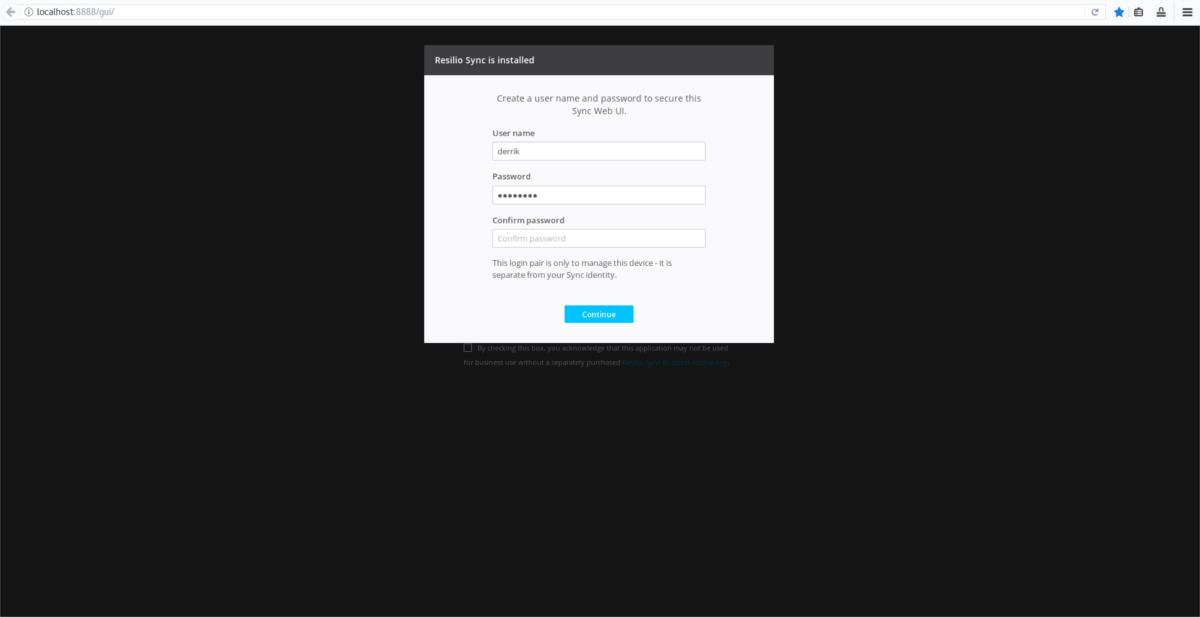
Seuraavalla sivulla käyttäjän on annettava nimisynkronointilaitteelle. Tätä muut verkon käyttäjät näkevät, kun käytät sitä. Kirjoita tietokoneesi nimi. Esimerkiksi: ubuntu-PC tai jotain vastaavaa.
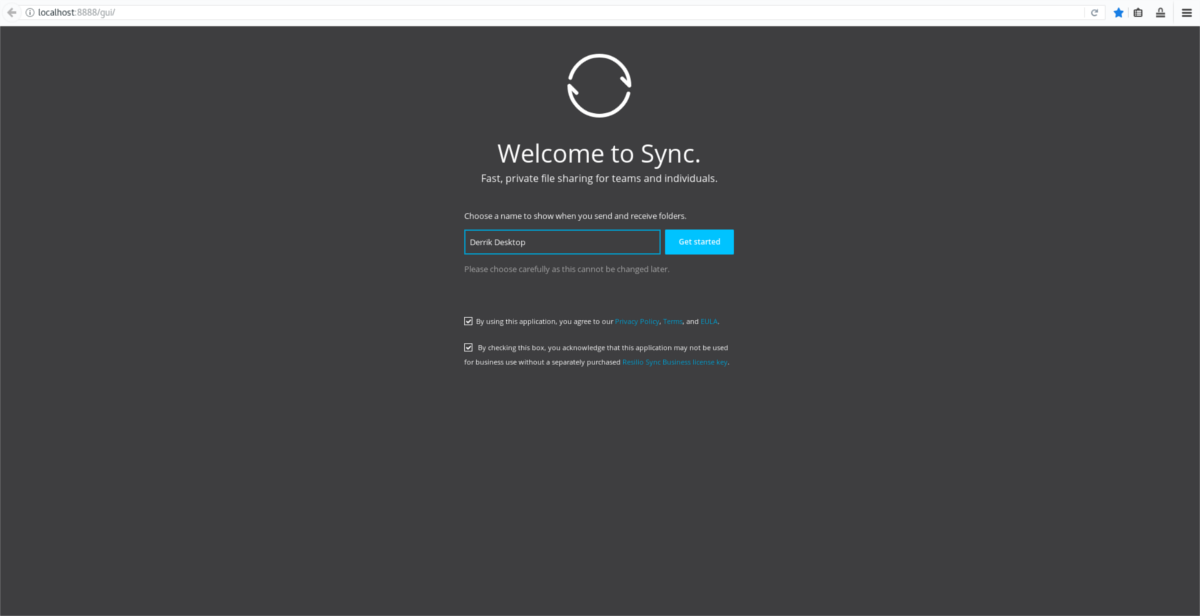
Kun nämä tiedot on täytetty, sinut viedään synkronoinnin käyttöliittymään.
Aloita synkronointi painamalla + kirjaudu käyttöliittymään ja napsauta ”vakio kansio”.
Siirry tiedostoselaimen avulla kansioon, jota synkronoinnin tulisi käyttää.
Määritä synkronointiasetukset, kuten “vain luku” tai “lukea ja kirjoittaa”.
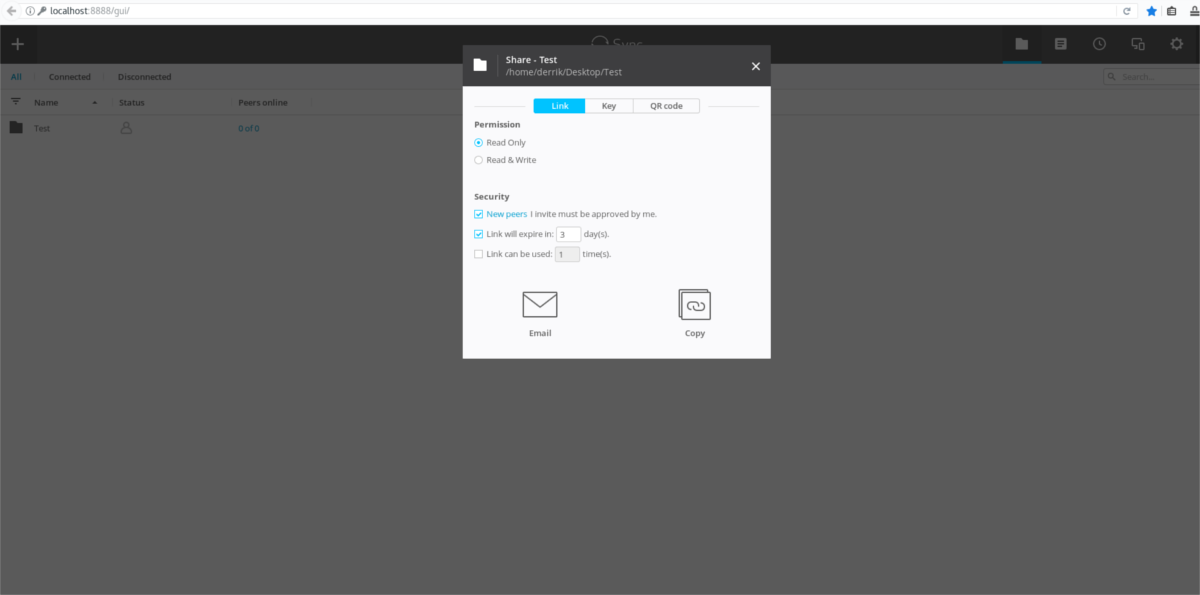
Napsauta ”avain” luvan myötä. Kopioi tämä avain ja lähetä se muille käyttäjille lisätäksesi synkronointiin. Skannaa myös QR-koodi matkapuhelimella.
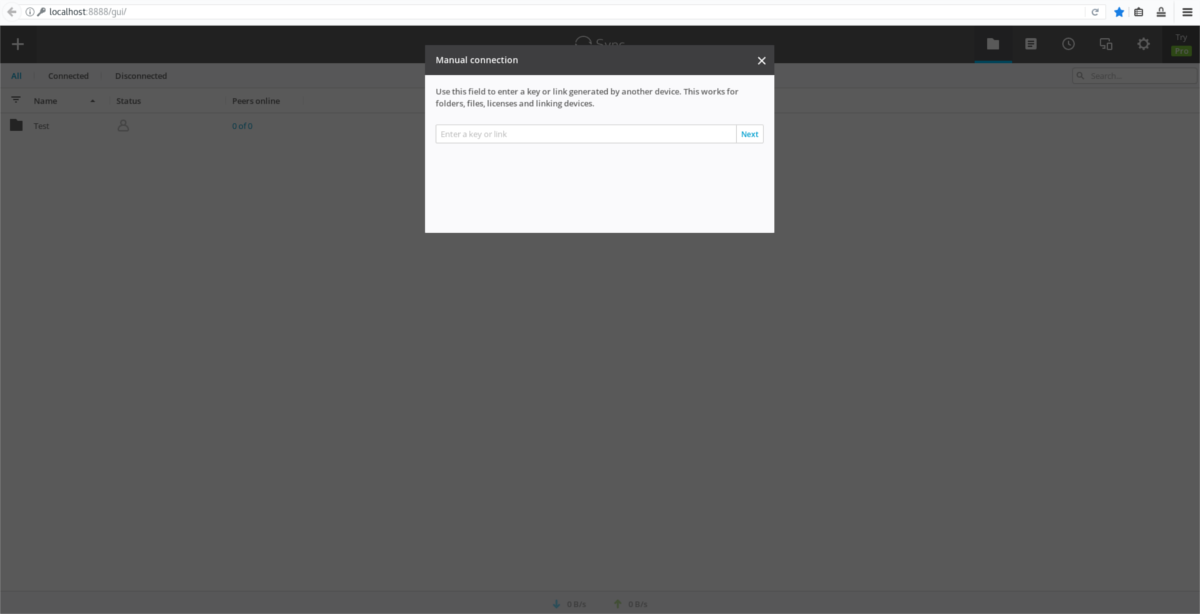
Huomaa: Jos haluat lisätä synkronoinnin avaimen avulla, napsauta + ja valitse sitten “kirjoita linkki tai avain”.
Resilio tukee Windowsia, Macia, Androidia.













Kommentit